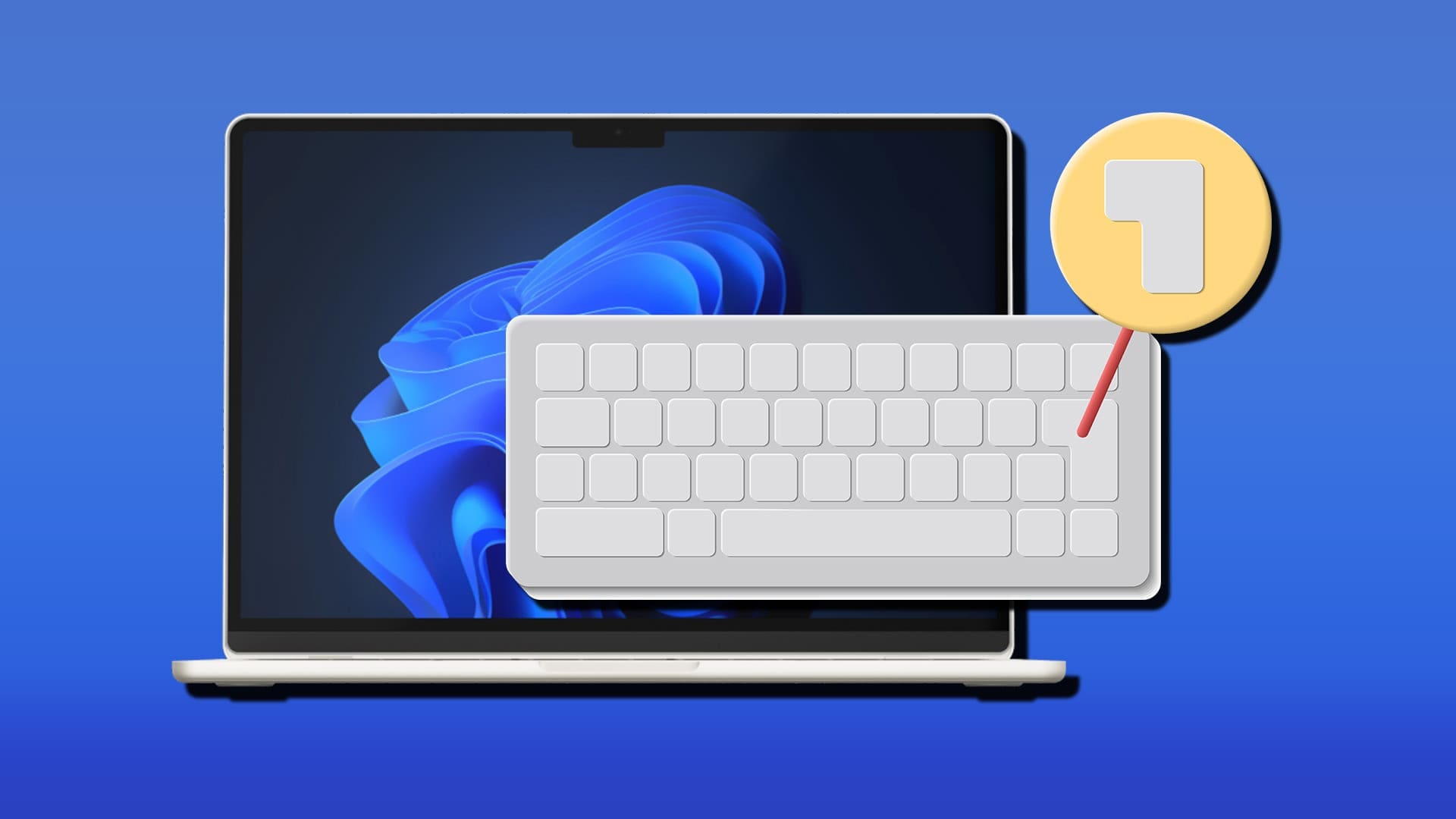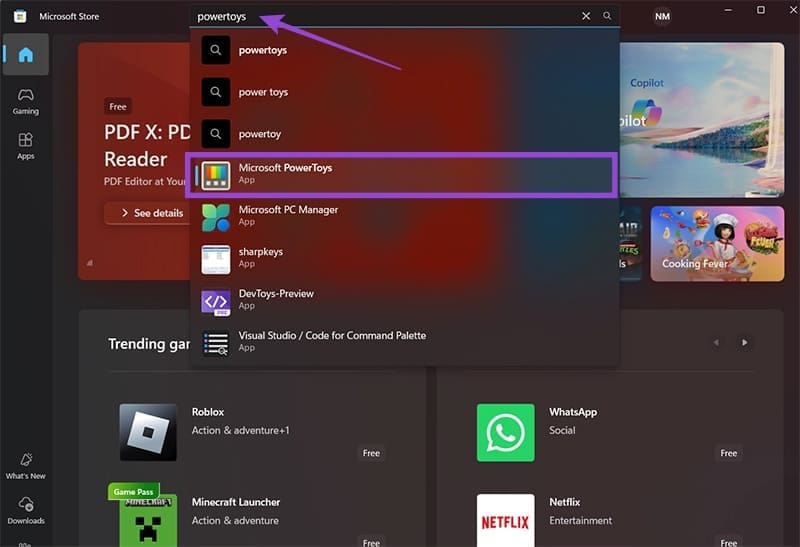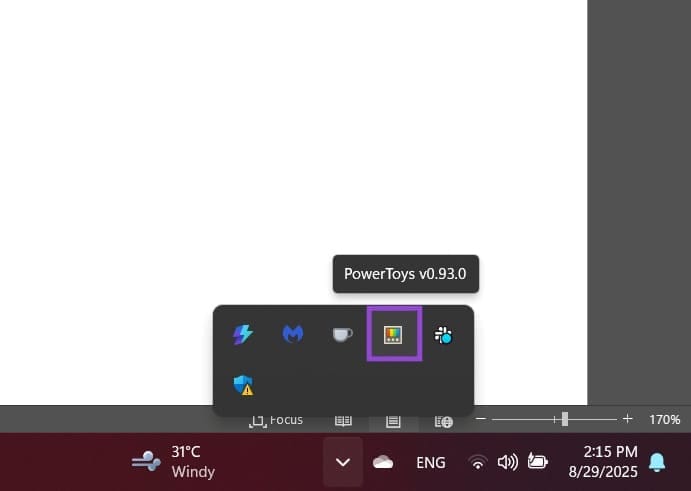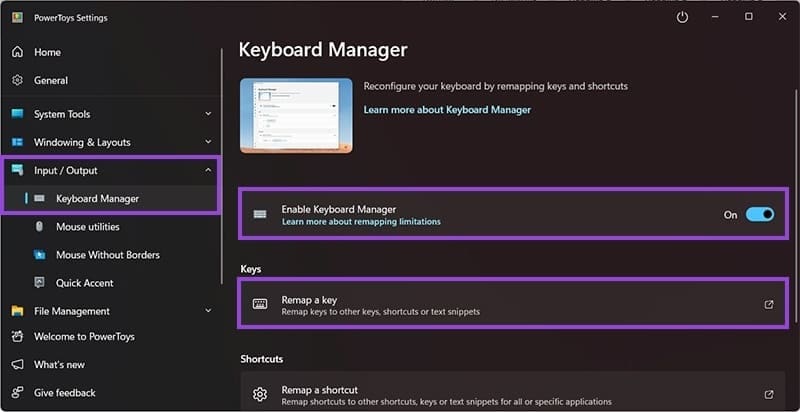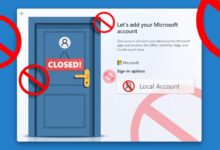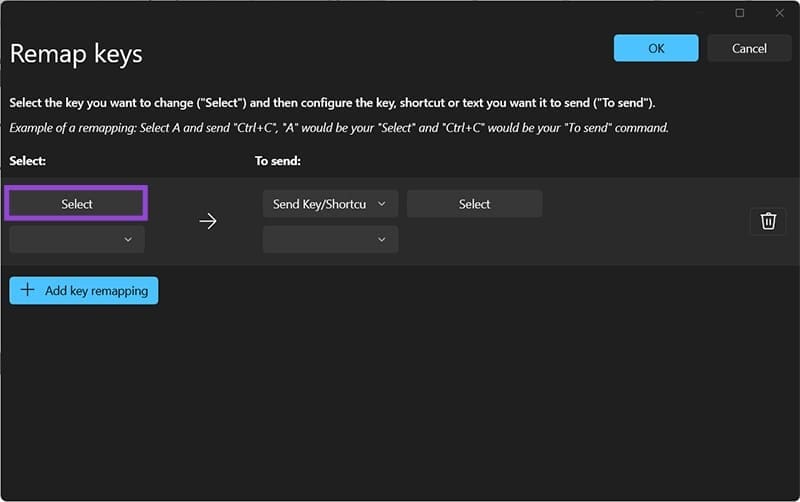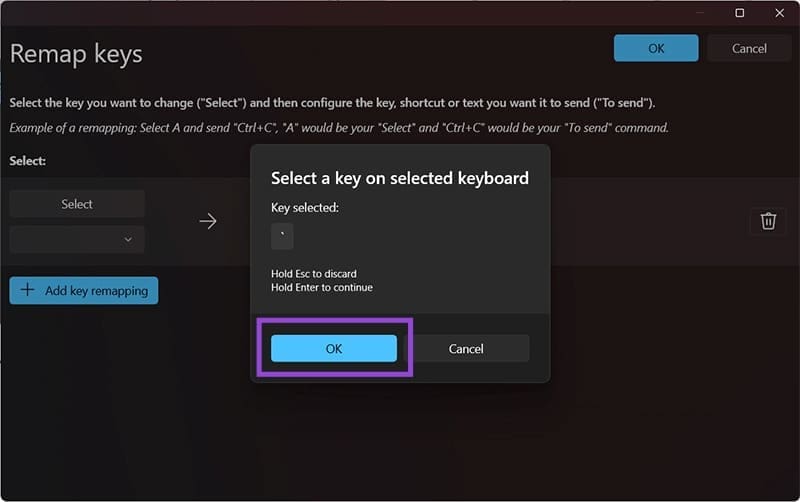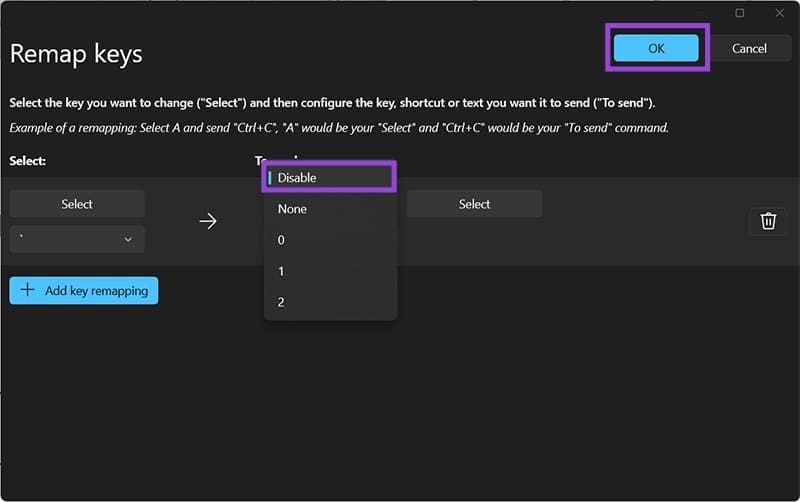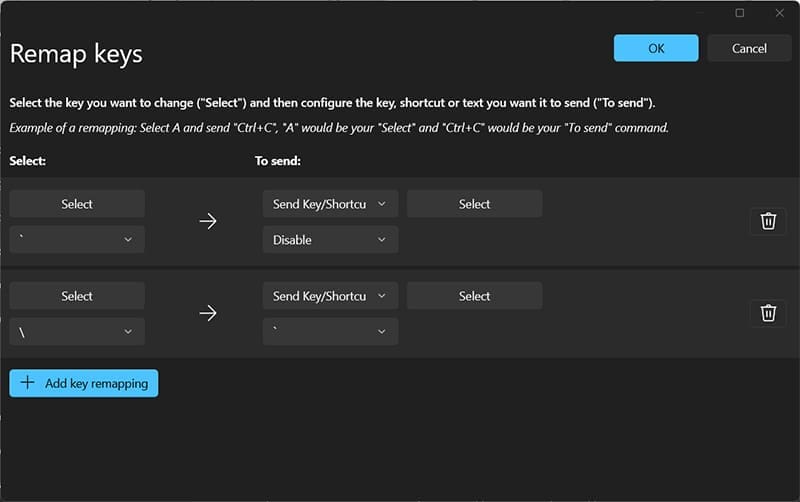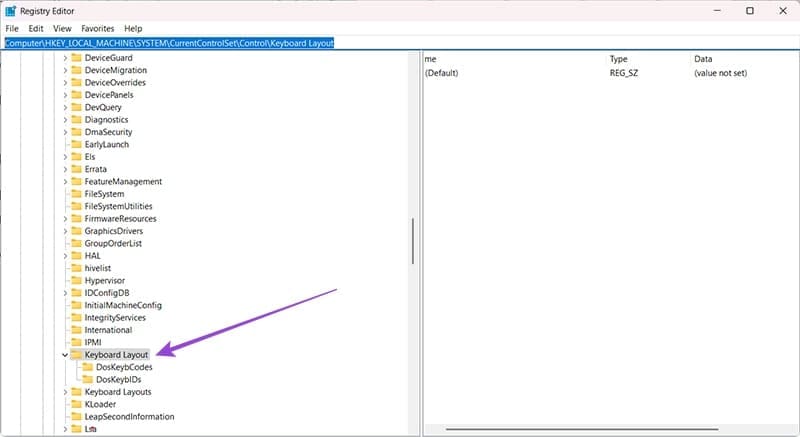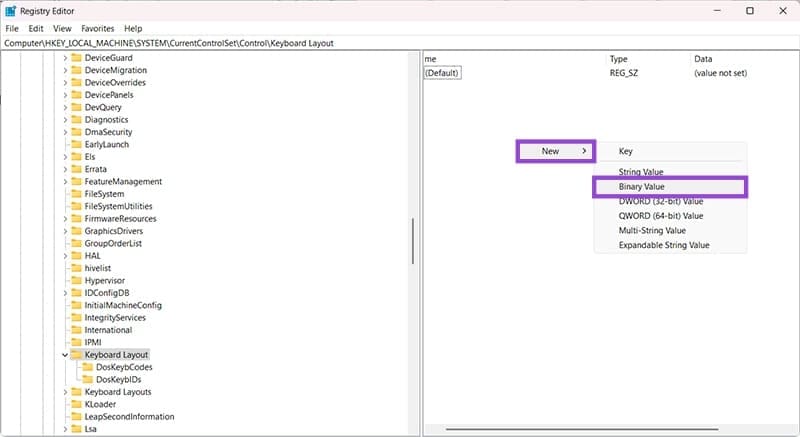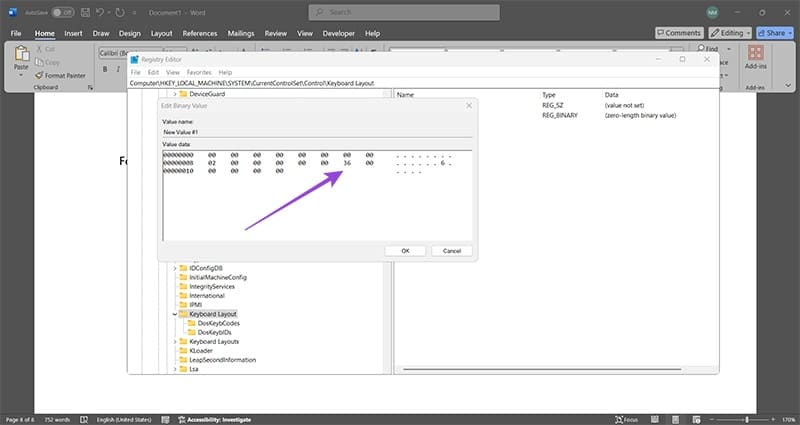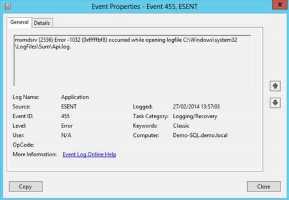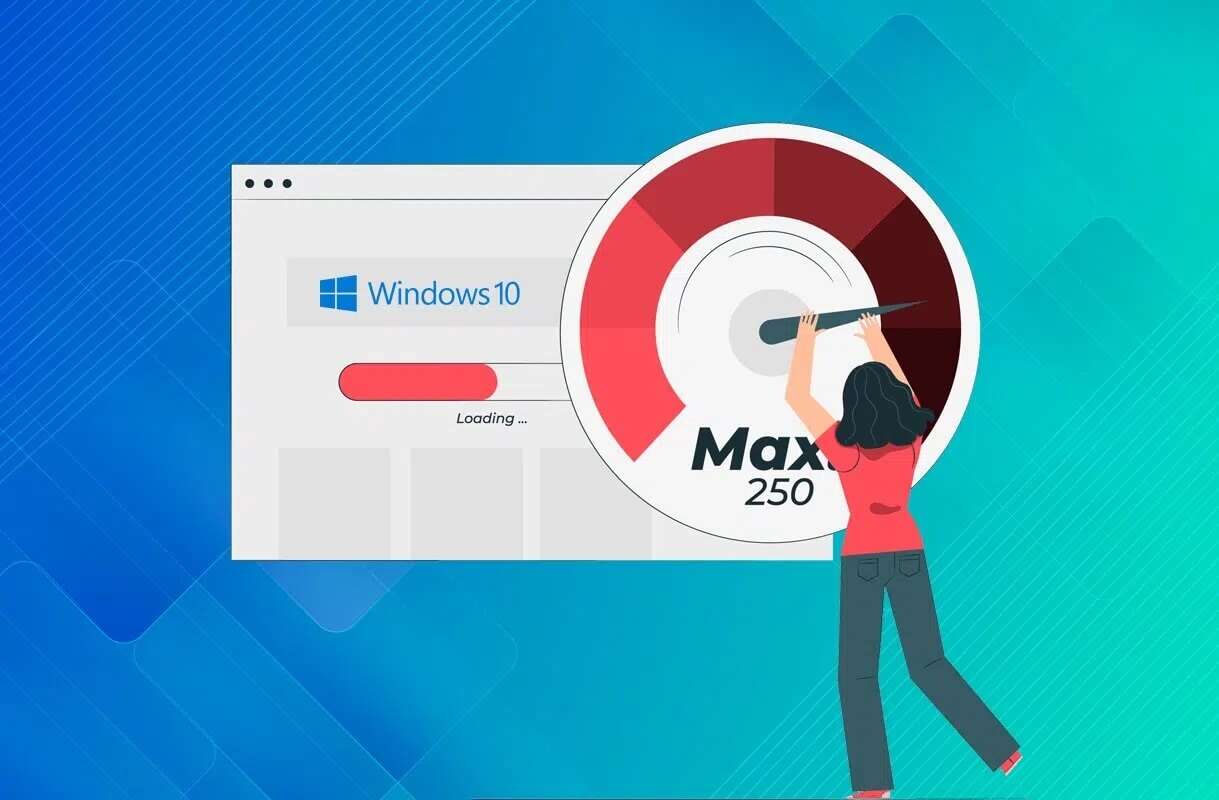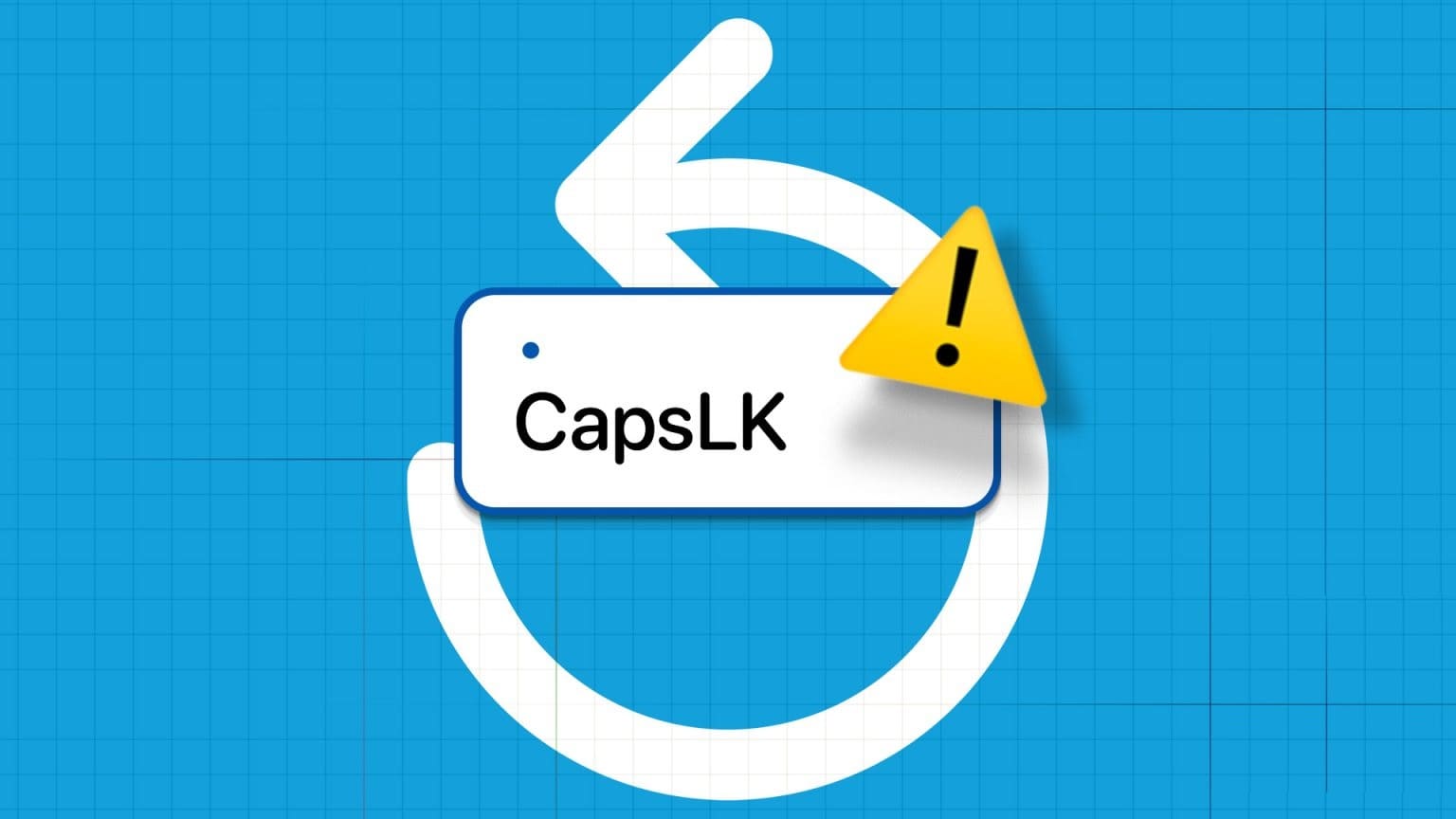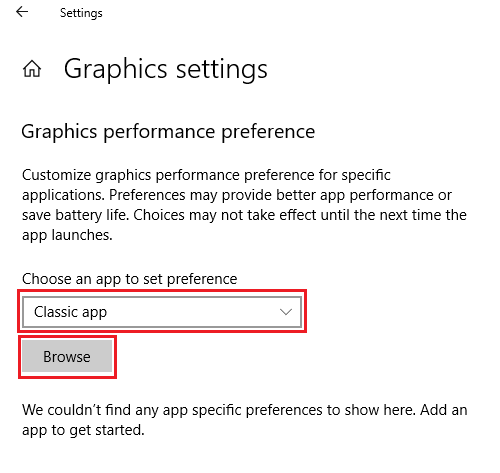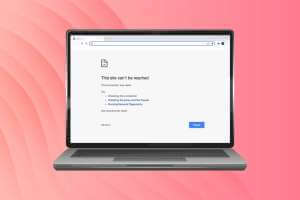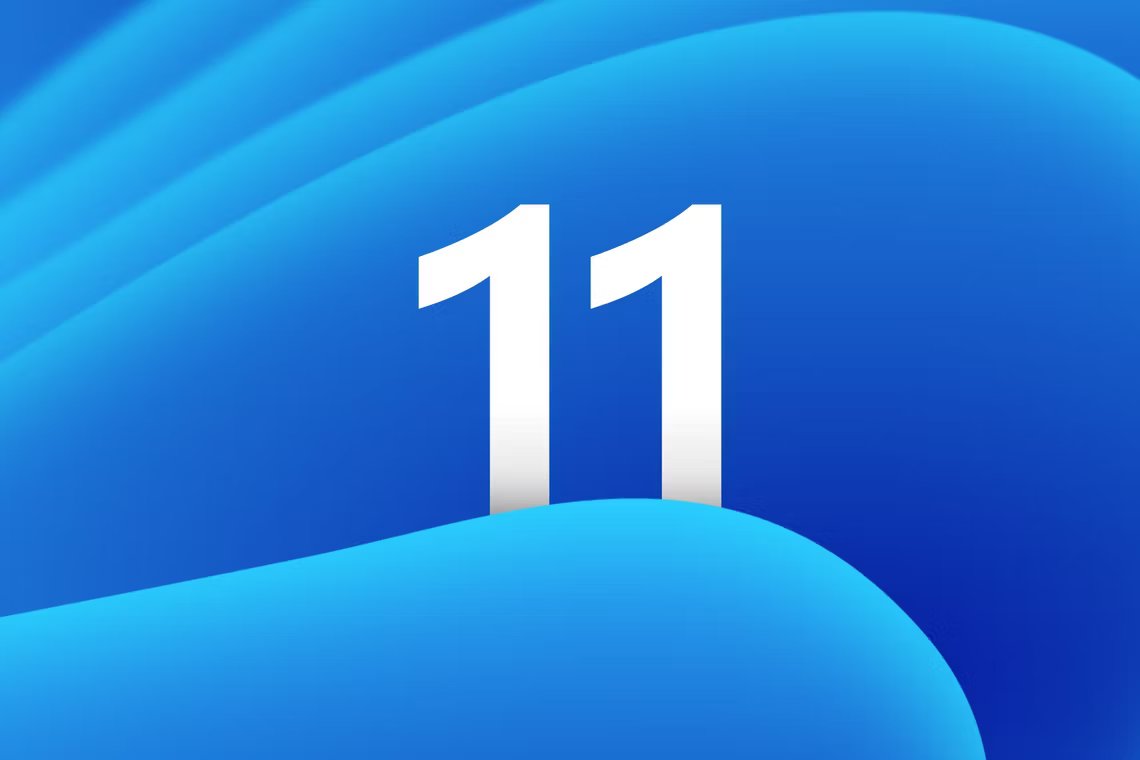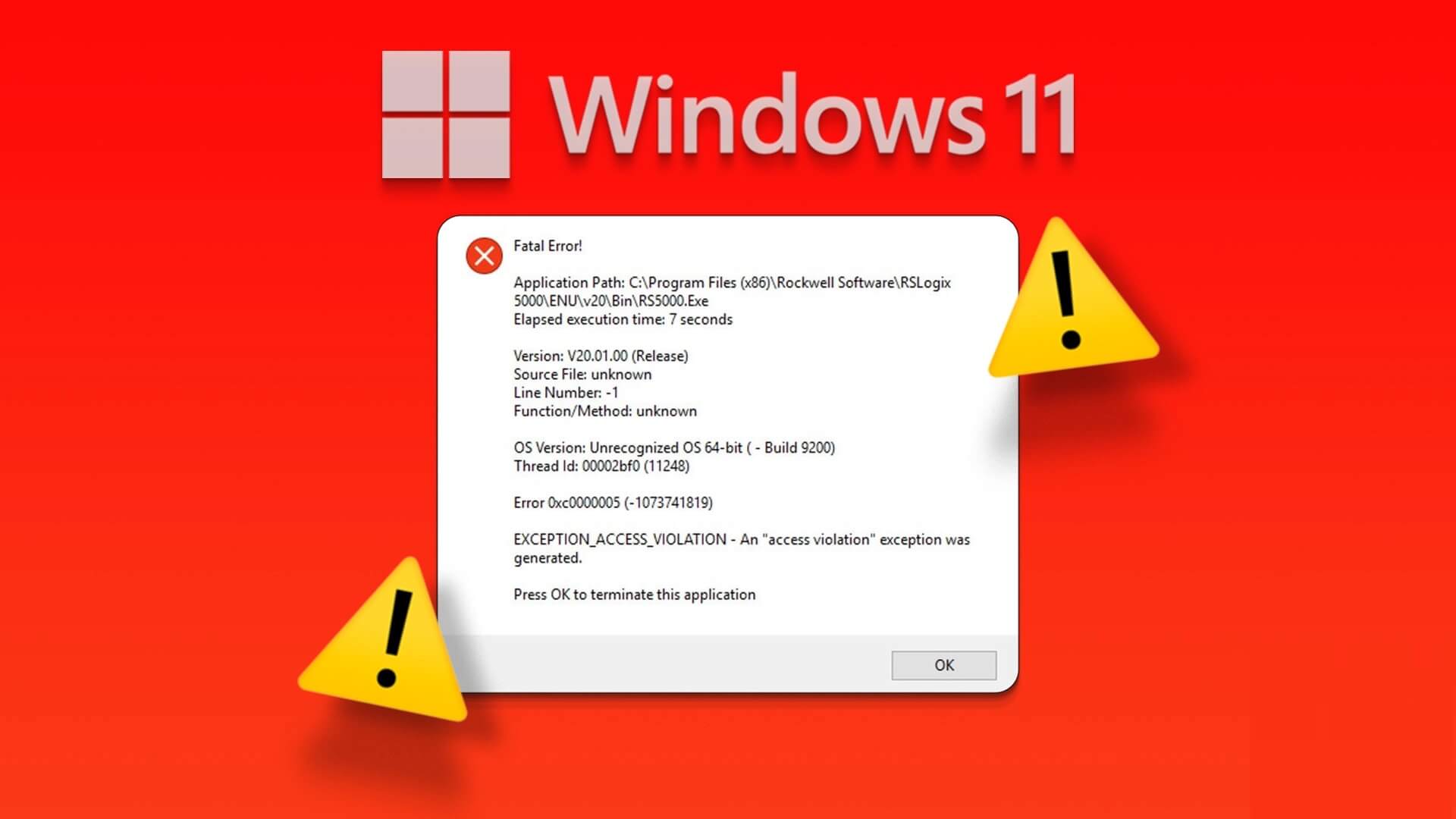قد تحتوي لوحة المفاتيح على أزرار لا تحتاج إليها أو تتسبب في ضغطات غير مقصودة أثناء العمل مثل زر Windows أو Caps Lock أو Insert. هذه المشكلة قد تعيق الإنتاجية أو تسبب إزعاجاً عند الكتابة أو اللعب. لحسن الحظ، يتيح Windows 11 إمكانية تعطيل أي زر لا ترغب باستخدامه من خلال أدوات مدمجة أو برامج مجانية تساعدك على التحكم الكامل في وظائف لوحة المفاتيح. في هذا الدليل ستتعرف على الخطوات التي تمكّنك من إيقاف أي مفتاح بشكل آمن وسهل.
نصائح سريعة
- يُعد Microsoft PowerToys حلاً شاملاً ممتازًا لتعديل نظامك دون الحاجة إلى تغييرات دائمة.
- تجدر الإشارة إلى أن أي تغييرات في المفاتيح البرمجية مؤقتة في النهاية. أي مفتاح لوحة مفاتيح معطل سيحتاج إلى استبداله في نهاية المطاف.
- إذا كنت تستخدم سجلًا أو برنامجًا نصيًا لتعطيل المفاتيح، فتأكد من تتبع مكان حفظ الملفات أو إنشاء نسخ احتياطية.
إذا كنت تواجه مشكلة في مفتاح معطل أو معطل على لوحة المفاتيح، أو إذا كان مفتاح معين مثل “Windows” أو “Alt” يعيقك أثناء العمل أو اللعب، فإن أبسط حل هو تعطيله في نظامك حتى تتمكن من الحصول على تخطيط لوحة مفاتيح مختلف يناسبك. إليك كيفية تعطيل مفتاح في تخطيطات لوحة المفاتيح، أو حتى اختصارات كاملة، باستخدام بعض الحلول البرمجية السريعة.
الحل 1: كيفية تعطيل مفتاح على لوحة مفاتيح Windows 11 PowerToys
PowerToys هي أداة مساعدة فعّالة طورتها مايكروسوفت مباشرةً لتسهيل تعديل إعدادات النظام الأساسية دون الحاجة إلى استخدام سجل النظام أو محرر نهج المجموعة (مع أن الأخير غير متوفر افتراضيًا في Windows 11 Home). يمكنك الحصول عليها مباشرةً من متجر مايكروسوفت، وهي تستهلك موارد قليلة للعمل في الخلفية.
الخطوة 1: انتقل إلى متجر مايكروسوفت وابحث عن “PowerToys”، ثم اختر النتيجة الأولى. انقر على زر “تثبيت” الكبير وانتظر حتى تكتمل العملية.
الخطوة 2. سيبدأ PowerToys على الفور في العمل في الخلفية، ويمكنك فتحه عبر شريط الأدوات عن طريق توسيع الرموز.
إلى الخطوة 3. انتقل إلى علامة التبويب “الإدخال/الإخراج” على اليسار وحدد “مدير لوحة المفاتيح”، ثم قم بتشغيله في اللوحة الرئيسية.
الخطوة 4. افتح قسم “إعادة تعيين مفتاح“، وستظهر نافذة جديدة.
الخطوة 5. في قسم “إعادة التعيين”، انقر على “إضافة إعادة تعيين مفتاح”، ثم اضغط على “تحديد” على الجانب الأيسر.
إلى الخطوة 6. اضغط على المفتاح الذي تريد تعطيله ثم اضغط على “Enter”. يمكنك أيضًا تعطيل مفتاح “Enter” بالضغط عليه مرتين.
الخطوة 7. على يمين اللوحة، انقر على القائمة المنسدلة الثانية، ثم مرر للأعلى، واختر “تعطيل”. انقر على “موافق” في أعلى اليمين لحفظ إعادة التعيين.
الخطوة 8. ستتلقى تحذيرًا بأنه سيتم إعادة تعيين المفتاح دون وجود بديل. اضغط على “متابعة على أي حال”.
يمكنك أيضًا استخدام PowerToys لإعادة تعيين مفتاح آخر على لوحة المفاتيح، ربما مفتاح لا تستخدمه كثيرًا، إلى ذلك المفتاح. العملية مشابهة، اختر المفتاح الذي تريد إعادة تعيينه على اليسار والمفتاح الذي عطّلته على اليمين.
يمكن لبرنامج PowerToys أيضًا تعطيل اختصارات كاملة (مثل “Alt + Shift” أو “Win + Space” لتغيير لغة الإدخال). يتوفر هذا القسم ضمن “إعادة تعيين اختصار” ويعمل بنفس الطريقة.
يمكنك إعادة تفعيل المفتاح بالنقر على أيقونة سلة المهملات بجوار الإدخال الذي تريد إزالته في أداة إعادة التعيين.
الحل 2: كيفية تعطيل مفتاح على لوحة المفاتيح عبر سجل النظام
يُعد استخدام محرر سجل النظام أكثر تعقيدًا بعض الشيء، ولكنه يسمح لك بتعطيل بعض المفاتيح التي قد لا يزال من الممكن الوصول إليها على مستوى النظام.
الخطوة 1. افتح محرر سجل النظام بالانتقال إلى أداة التشغيل (Win + R) وأدخل regedit. اسمح لـ “التحكم في حساب المستخدم” بالوصول عند المطالبة.
الخطوة 2. انتقل إلى “ملف” واختر “تصدير” لإنشاء نسخة احتياطية من سجل النظام، وحفظها في أي مكان تريده.
الخطوة 3. انقر واسحب فوق مسار العنوان في الأعلى (ستحتاج إلى تحديد العنوان بالكامل يدويًا) واستبدله بلصق ما يلي:
Computer\HKEY_LOCAL_MACHINE\SYSTEM\CurrentControlSet\Control\Keyboard Layout
الخطوة 4. انقر فوق مساحة فارغة على اليمين، ثم انقر بزر الماوس الأيمن وحدد “جديد” ثم “القيمة الثنائية”.
الخطوة 5. افتح القيمة التي أنشأتها بالنقر المزدوج (يجب أن تكون “القيمة الجديدة رقم ١”).
الخطوة 6. في قسم بيانات القيمة:
- املأ الصف الأول بالأصفار حتى تصل إلى التالي.
- لتعطيل مفتاح واحد، أدخل “02”. لتعطيل مجموعة المفاتيح، أدخل “03”.
- أدخل خمسة أزواج من الأصفار. إذا كنت ترغب في إعادة تعيين مفتاح، فأدخل ثلاثة أزواج.
- أدخل الرمز السداسي للمفتاح الذي ترغب في تعطيله، والذي يمكنك العثور عليه في جدول في هذا الرابط، أو هذا الرابط، أو في هذا الموضوع. إذا كنت ترغب في إعادة تعيين المفاتيح، فأدخل المفتاح الذي ترغب في إعادة تعيينه، ثم المفتاح الذي ترغب في إعادة تعيينه منه.
- أدخل أربعة أزواج من الأصفار في السطر الثالث، ثم اضغط “موافق”.
على سبيل المثال، لتعطيل زر Shift الأيمن، أدخل الرمز السداسي 36.
الخطوة 7. اخرج من سجل النظام، وسيتم حفظه فورًا.
للتراجع عن التغييرات، احذف القيمة الثنائية التي أنشأتها أو استورد النسخة الاحتياطية التي أنشأتها سابقًا.
الحل 3: استخدام أداة خارجية
يمكن لأداة خارجية مثل SharpKeys تحقيق نتائج مماثلة لـ PowerToys. عادةً ما تُنشئ هذه الأدوات نصوصًا برمجية يمكنك تفعيلها أو إيقافها حسب رغبتك. قد يكون هذا مفيدًا إذا كنت ترغب في تعطيل مفتاح مؤقتًا أثناء العمل دون الحاجة إلى الرجوع إلى الإعدادات.
تعطيل زر محدد في لوحة المفاتيح على Windows 11 يساعدك على تجنّب الأخطاء المزعجة ويحسن من تجربتك في الاستخدام اليومي سواء للعمل أو للألعاب. باتباع الخطوات الصحيحة ستتمكن من التحكم الكامل في لوحة المفاتيح وجعلها تعمل بالطريقة التي تناسبك تماماً.